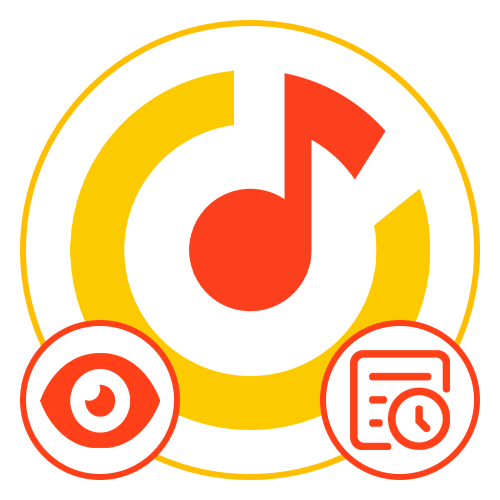
Вариант 1: Веб-сайт
На официальном веб-сайте Яндекс.Музыки ознакомиться с историей прослушиваний можно сразу в двух разделах, содержащих полностью идентичную информацию и возможности. При этом нужные категории будут доступны только после авторизации с использованием единой учетной записи компании.
- Перейдите на сайт сервиса через любой удобной интернет-браузер и, выполнив вход, найдите блок музыкального плеера в нижней части экрана. Здесь необходимо воспользоваться отмеченной кнопкой с тремя горизонтальными линиями по соседству с основными элементами управления и на верхней панели выбрать вкладку «История».
- В качестве альтернативы можете перейти на главную страницу Яндекс.Музыки, открыть раздел «Коллекции» и выбрать папку «История» в рамках блока «Моя коллекция». Как было упомянуто ранее, обе категории содержат одинаковый список воспроизведения.
- Композиции из представленного списка можно прослушивать заново по аналогии с любым треком в библиотеки сервиса или добавлять в другие коллекции с помощью меню «…». Также по необходимости можете воспользоваться кнопкой «Очистить» в правом верхнем углу, чтобы моментально избавиться от истории прослушиваний.
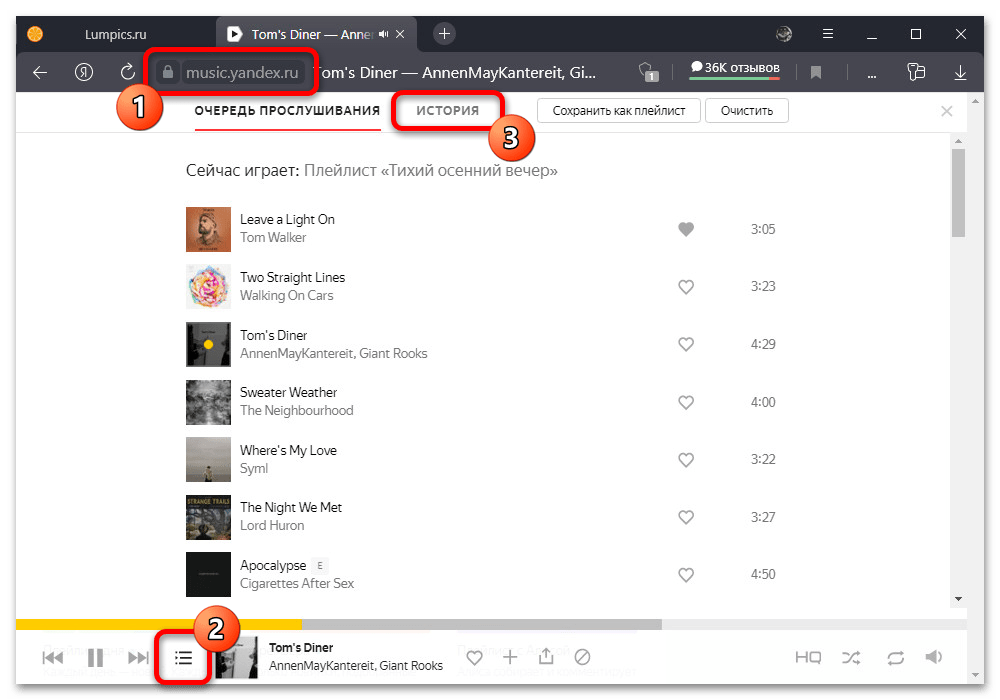
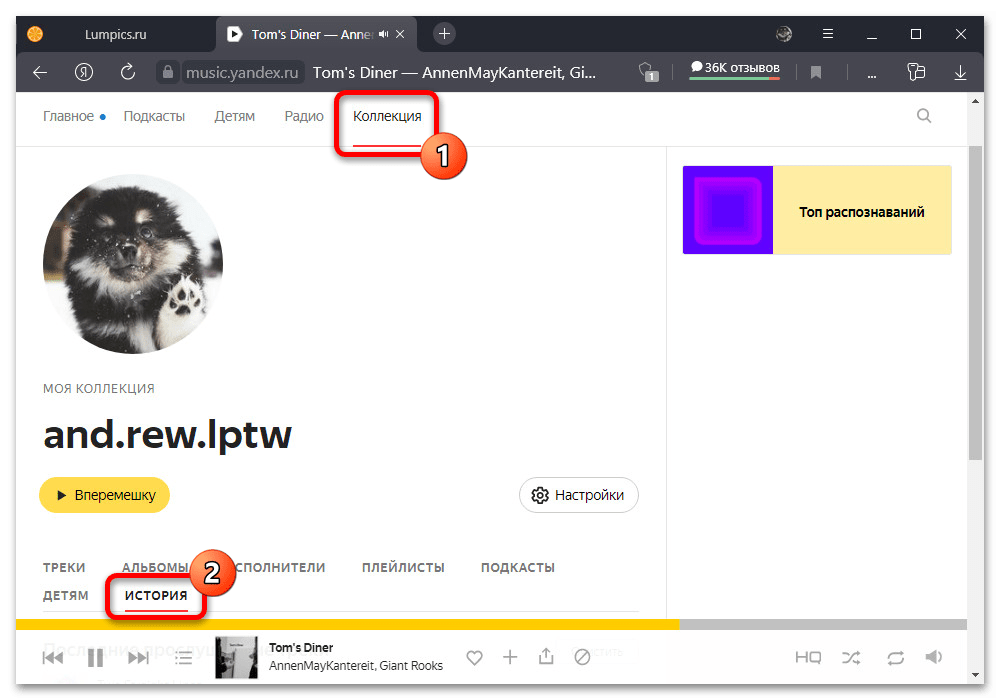
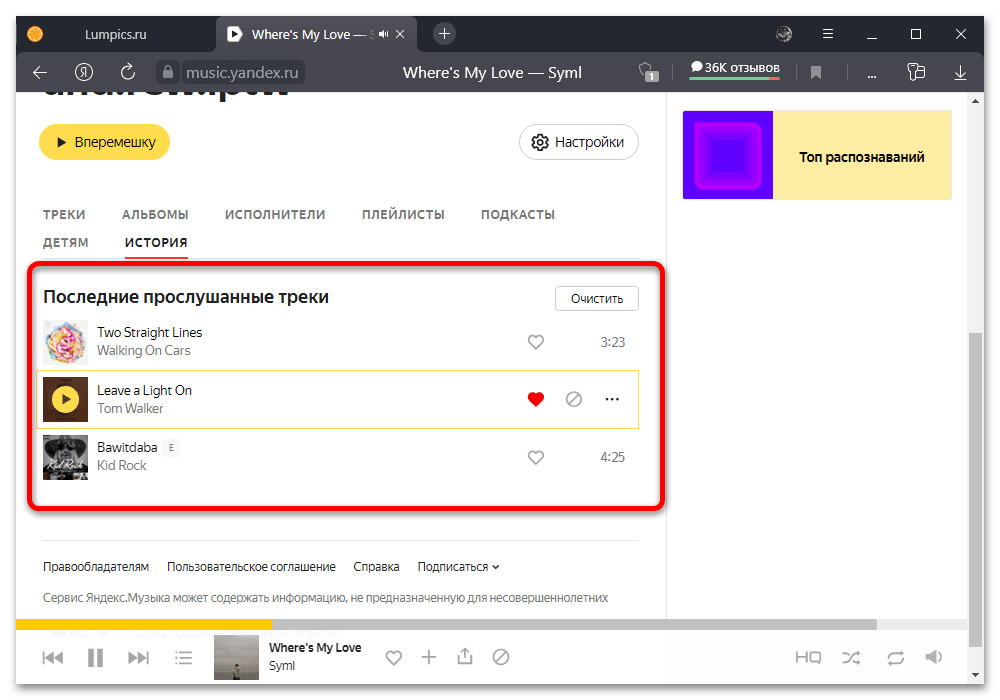
Отдельно отметим, что в настольной версии Яндекс.Музыки в истории прослушиваний отображаются только те треки, которые были проиграны от начала и до самого конца. Если вы быстро сменили композицию, не дождавшись завершения, ее не будет в рассматриваемом списке.
Вариант 2: Мобильное приложение
Мобильный клиент рассматриваемого сервиса также предоставляет данные об истории прослушивания, где может содержаться до двух тысяч последних композиций в порядке воспроизведения. Кроме этого, в приложении имеется отдельная коллекция, сохраняющая список конкретных исполнителей и плейлистов, а не определенные треки, как в первом случае.
Читайте также: Бесплатное прослушивание Яндекс.Музыки
- Откройте официальное приложение Яндекс.Музыки и выполните авторизацию, не забывая, что слушать музыку можно только при наличии действующей подписки. После этого в нижней части экрана над навигационной панелью коснитесь блока с музыкальным плеером и, при появлении полной версии, в правом углу нажмите кнопку с тремя горизонтальными линиями.
- Перейдите на вкладку «История» в верхней части страницы, чтобы ознакомиться со списком последних прослушанных композиций. В отличие от компьютерной версии, сюда треки добавляются сразу по факту включения, и потому история заполняется намного быстрее.
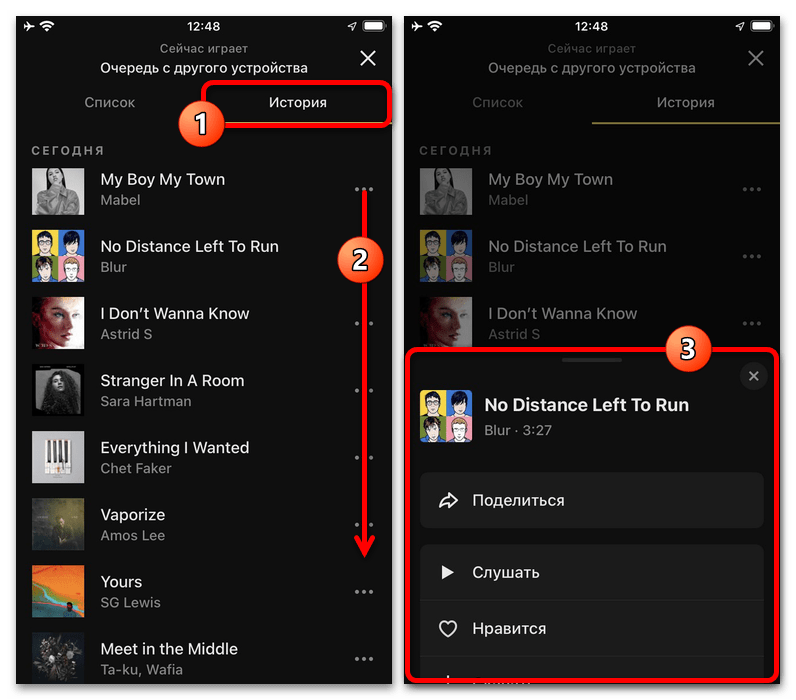
Каждая композиция может быть добавлена в другую коллекцию или плейлист через вспомогательное меню «…». При этом, к сожалению, моментально очистить данные не получится, так как связанные с этим параметры находятся во внутренних настройках программы.
- Если вы хотите увидеть список последних плейлистов вместо треков, необходимо при помощи нижней панели приложения перейти на вкладку «Коллекция» и пролистать страницу до самого конца. Именно здесь в порядке от самого раннего к позднему будут представлены подборки.
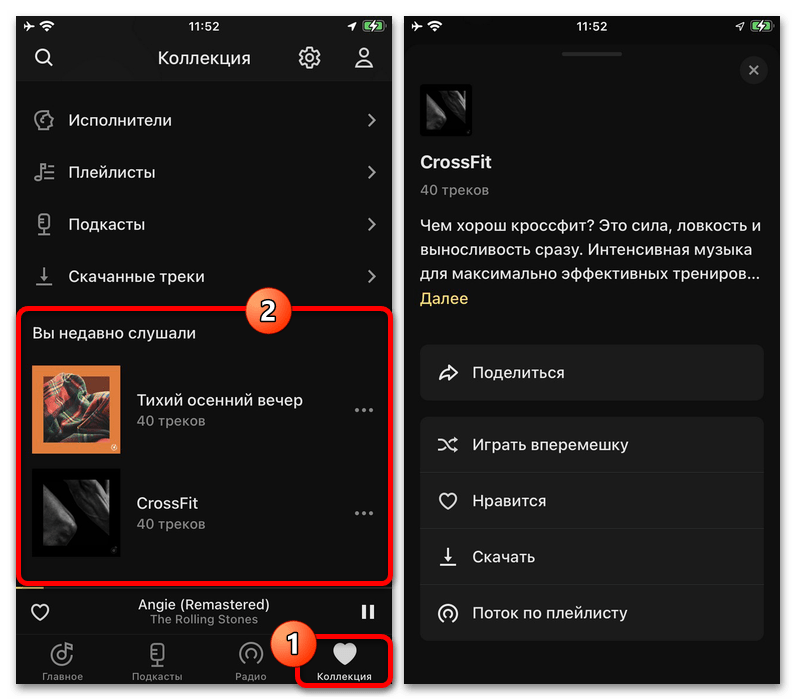
Равно как и в случае с отдельными композициями, каждый плейлист предоставляет собственные настройки, позволяющие быстро перейти к воспроизведению или скачиванию песен. Избавиться от данных из указанного раздела можно, опять же, через параметры программы с помощью опции «Очистить историю» в категории «Хранилище».
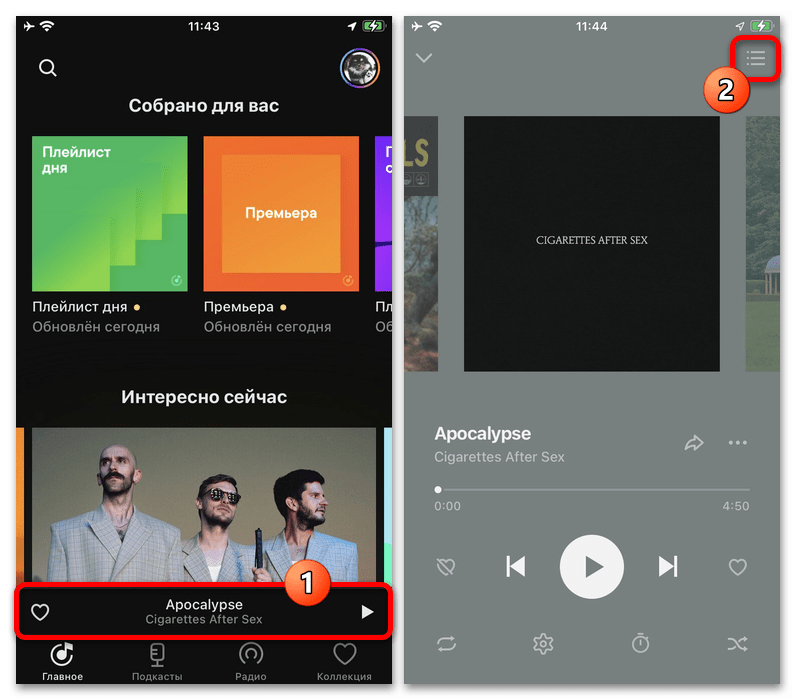
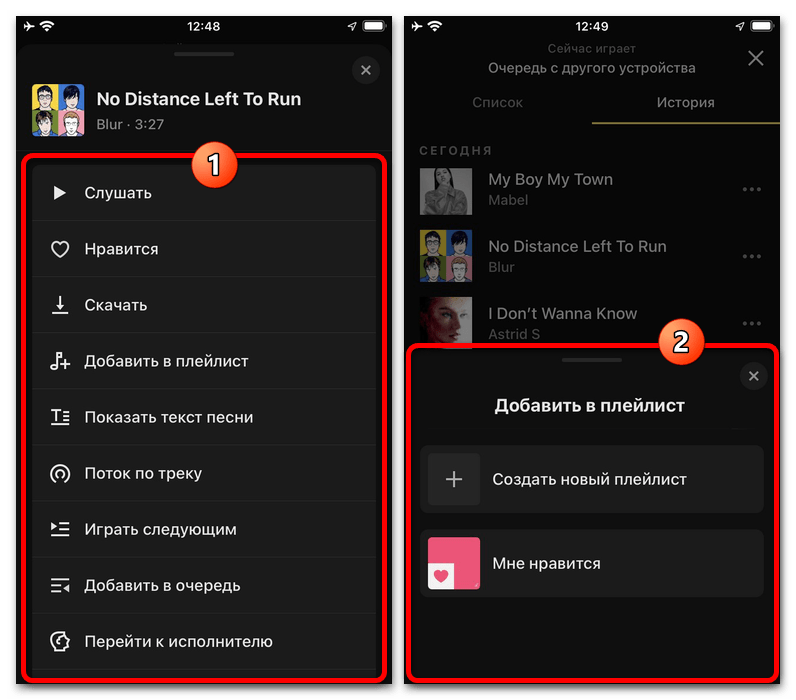
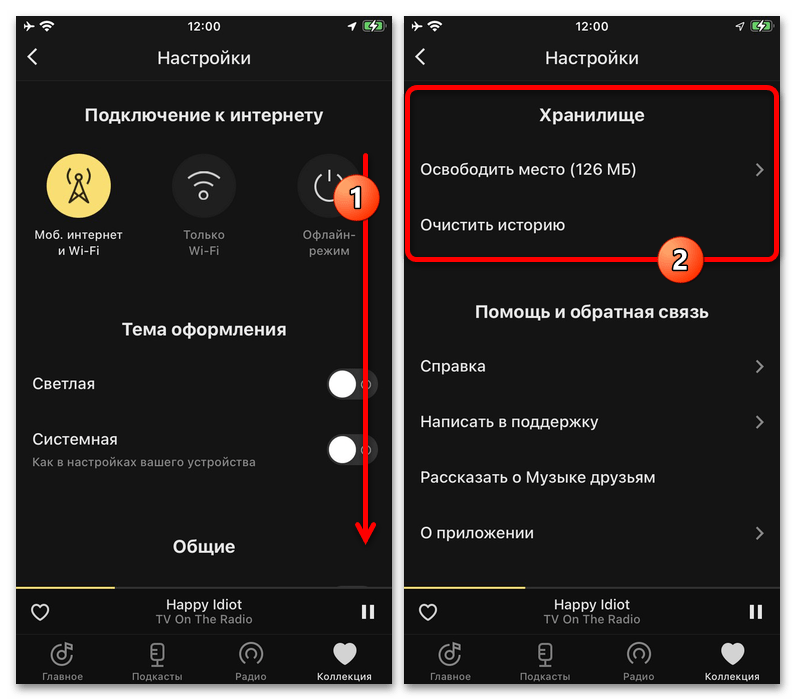
Во время параллельного использования мобильного приложения с веб-сайтом или другими устройствами, включая Яндекс.Станцию, история может отображаться не совсем корректно, что чаще всего выражается в отсутствии ранее прослушанной музыки. Исправить это (со временем) могут только разработчики ресурса, и потому переживать не стоит, особенно если вы прослушиваете треки от начала до конца.


Мы рады, что смогли помочь Вам в решении проблемы.

Опишите, что у вас не получилось.
Наши специалисты постараются ответить максимально быстро.
Помогла ли вам эта статья?
ДА НЕТ
Еще статьи по данной теме:
Как в Яндекс Музыке посмотреть историю прослушиваний на телефоне и ПК?
FAQ
На чтение
3 мин.
Просмотров
1931
Опубликовано
24.05.2022
Как в Яндекс Музыке посмотреть историю прослушиваний и понять, каким именно трекам вы отдаете предпочтение? Может быть, вы ищете услышанную песню, название которой забыли? Как бы там ни было – расскажем, что делать.
На компьютере
Как посмотреть историю прослушанного в Яндекс Музыке – проще простого! Обратите внимание на нижнюю панель, где отображается строка плеера:
- Найдите иконку в виде списка рядом с обложкой проигрываемого трека;

- Нажмите на нее – автоматически откроется вкладка «История». Вот и все!

Есть и второй вариант, как посмотреть вчерашний плейлист в Яндекс Музыке (и не только вчерашний).
- Найдите на верхней панели вкладку «Моя коллекция»;

- Внутри собственного профиля переключитесь на раздел «История». Готово!

У истории прослушиваний есть свои ограничения: сохраняются максимум 2000 треков, которые вы включали. Как только вы достигнете лимита, более старые композиции будут стираться из памяти, заменяясь новыми.
Узнай, как добавить музыку в Яндекс Музыку вместе с нашей инструкцией.
Вы уже знаете, как в Яндекс Музыке посмотреть прослушанные треки – а что еще можно сделать? Откройте историю прослушиваний еще раз:
- Наверху справа есть кнопка «Очистить», позволяющая полностью удалить список из «памяти» сервиса. Если вы нажмете на эту иконку, список рекомендованных песен сильно изменится;

- Напротив каждого трека есть сердечко, позволяющее добавить его в список «Нравится»;
- Если вы не хотите больше никогда слышать определенную композицию, просто нажмите на перечеркнутый значок;

- Кликните по трем точкам напротив названия, чтобы открыть дополнительное меню: добавить в плейлист, включить поток по треку или поделиться с другим пользователем.

Важно! Советуем синхронизировать десктоп и мобильное приложение. Тогда вы будете знать, как посмотреть песни, прослушанные в Яндекс Музыке на телефоне через веб-версию.
На смартфоне
Любите послушать песни на мобильном? Удобно, воткнул наушники – можно делать, что пожелаешь! В приложении для смартфона также есть возможность просмотреть историю прослушиваний:
- Найдите на нижней панели иконку в виде сердечка;

- Вы увидите свою коллекцию – здесь список «Мне нравится», а ниже другие доступные вкладки (например, Треки или Подкасты);
- Пролистываем еще ниже до раздела «Вы недавно слушали».

Вот и ответ на вопрос, как посмотреть прослушанные песни в Яндекс Музыке через приложение!
В мобильной версии функционал несколько ограничен. Если вы слушали трек вне плейлиста, его название появится в списке. Если вы прослушивали композицию, которая включена в плейлист – данные не отобразятся, будет видна только обложка самого треклиста.
А можно ли, включить Яндекс Музыку на телевизоре? Узнай из другой статьи.
Если нажать на три точки рядом с названием, получите доступ к основному меню. Можно поставить отметку «Нравится», скачать, включить поток по альбому и поделиться.

Статистика
Мы не знаем, как посмотреть количество прослушиваний в Яндекс Музыке в рамках своей коллекции. Зато знаем, где получить статистику по любимым исполнителям! Опция доступна только в десктопной версии.
- Откройте страницу музыканта/группы любым удобным способом;
- Перейдите на вкладку «Инфо».

Вот как посмотреть статистику в Яндекс Музыке – вы увидите следующую информацию:
- Количество слушателей за несколько последних месяцев (чтобы переключаться, нажимайте на стрелку);
- Количество лайков за последние полгода (также жмите на стрелку, чтобы посмотреть разные месяцы);
- Количество слушателей в разных регионах. Учитываются регионы, где певец/группа наиболее популярны.

Это правда интересно – знать, как посмотреть в Яндекс Музыке сколько прослушиваний было у исполнителя! Так вы сможете понять, насколько он популярен среди подписчиков сервиса.
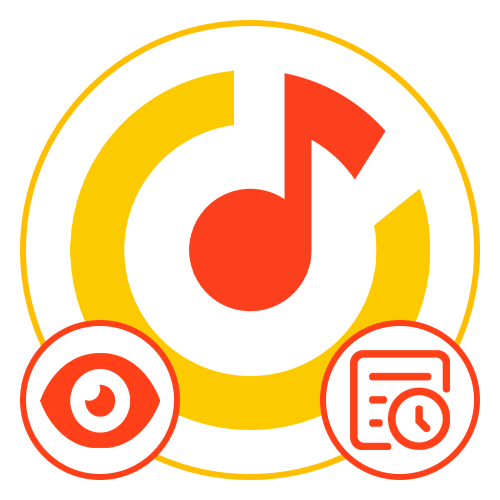
Содержание
- Вариант 1: Веб-сайт
- Вариант 2: Мобильное приложение
- Вопросы и ответы
Вариант 1: Веб-сайт
На официальном веб-сайте Яндекс.Музыки ознакомиться с историей прослушиваний можно сразу в двух разделах, содержащих полностью идентичную информацию и возможности. При этом нужные категории будут доступны только после авторизации с использованием единой учетной записи компании.
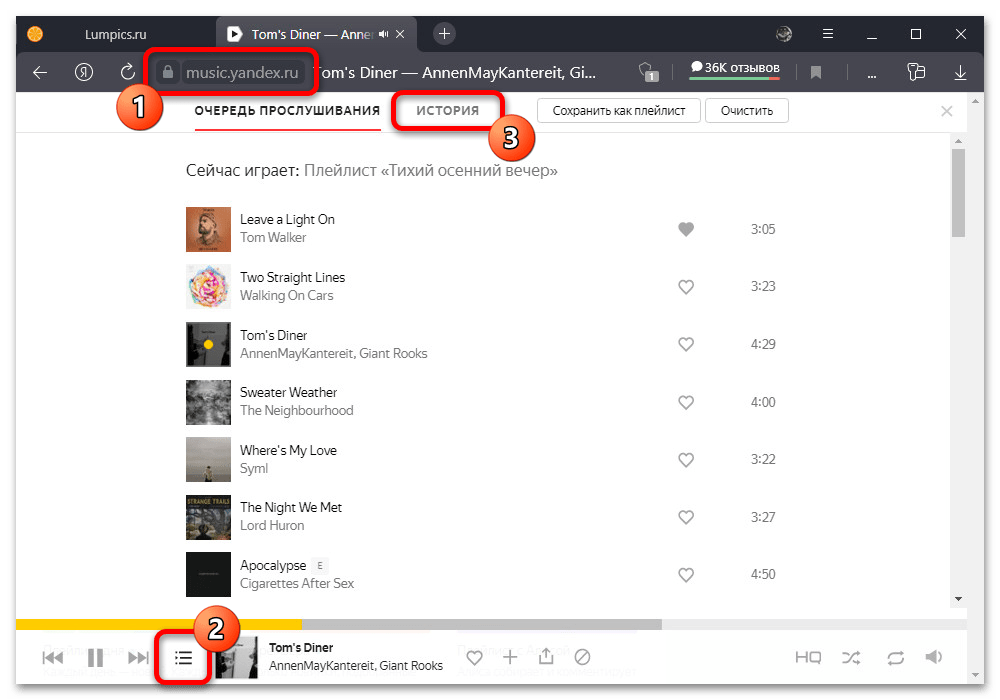
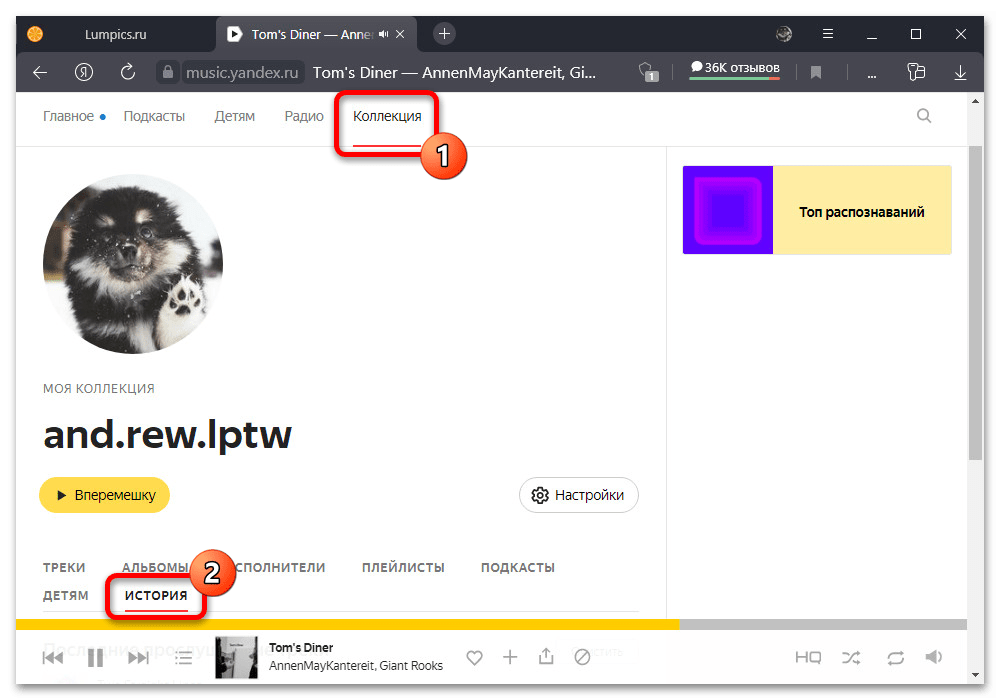
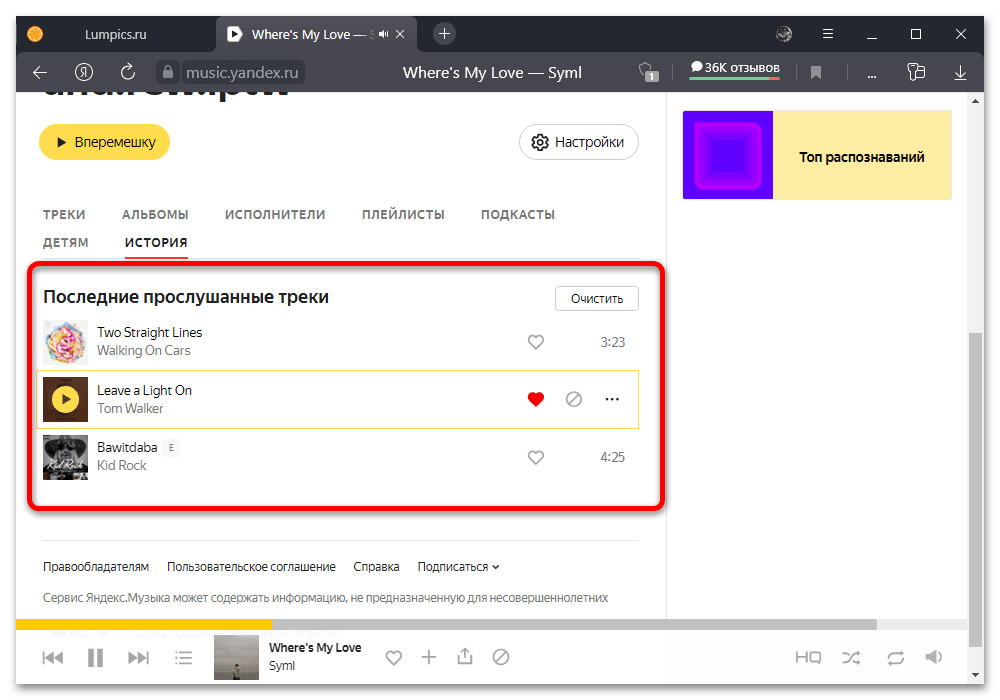
Отдельно отметим, что в настольной версии Яндекс.Музыки в истории прослушиваний отображаются только те треки, которые были проиграны от начала и до самого конца. Если вы быстро сменили композицию, не дождавшись завершения, ее не будет в рассматриваемом списке.
Вариант 2: Мобильное приложение
Мобильный клиент рассматриваемого сервиса также предоставляет данные об истории прослушивания, где может содержаться до двух тысяч последних композиций в порядке воспроизведения. Кроме этого, в приложении имеется отдельная коллекция, сохраняющая список конкретных исполнителей и плейлистов, а не определенные треки, как в первом случае.
Читайте также: Бесплатное прослушивание Яндекс.Музыки
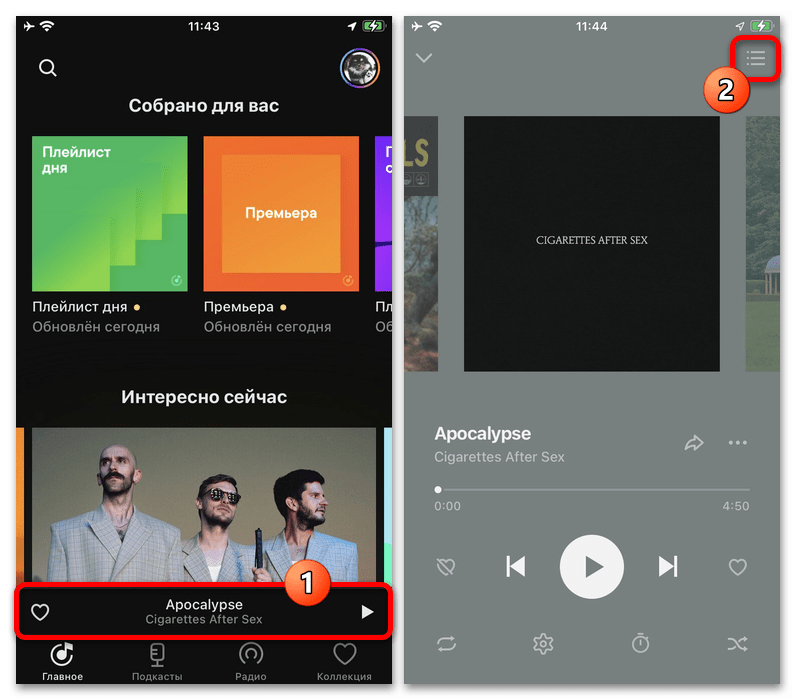
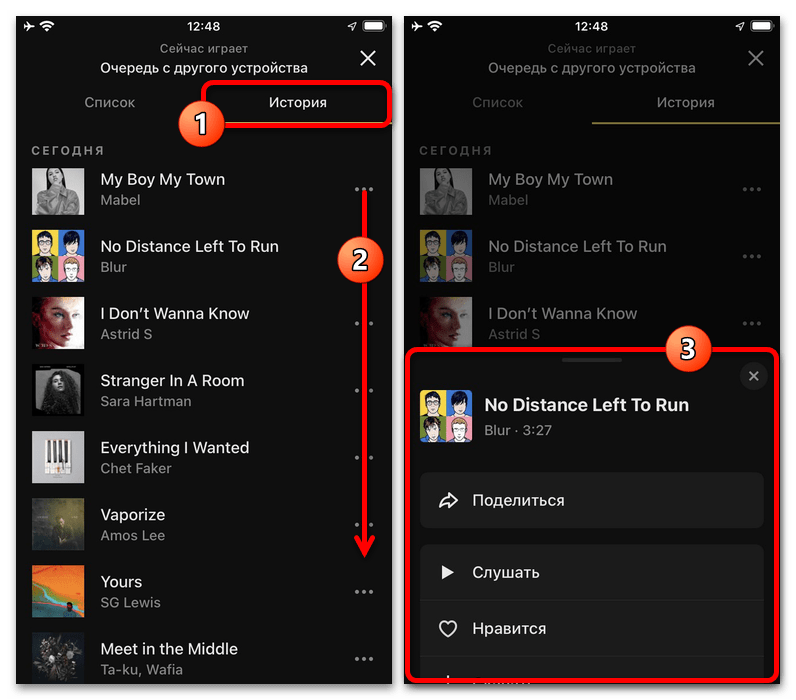
Каждая композиция может быть добавлена в другую коллекцию или плейлист через вспомогательное меню «…». При этом, к сожалению, моментально очистить данные не получится, так как связанные с этим параметры находятся во внутренних настройках программы.
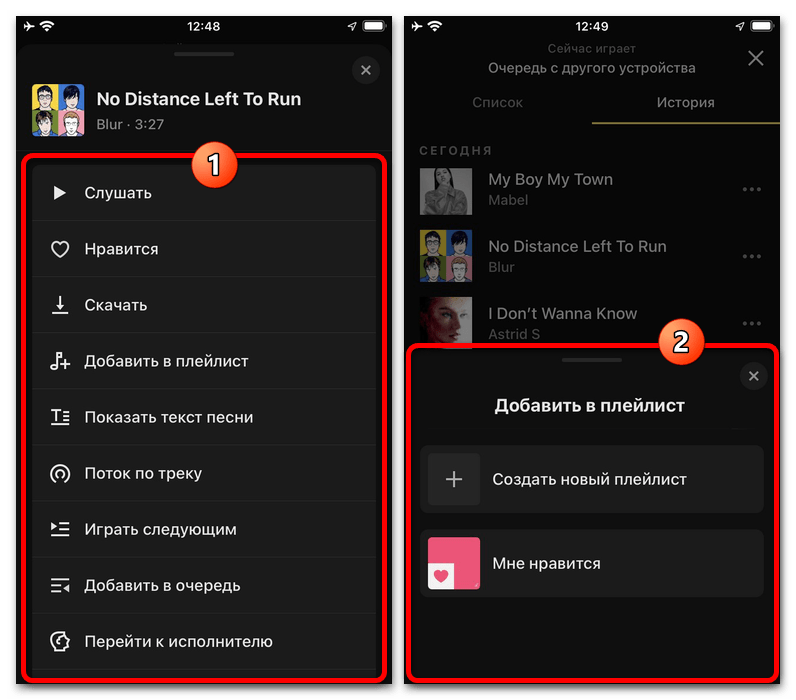
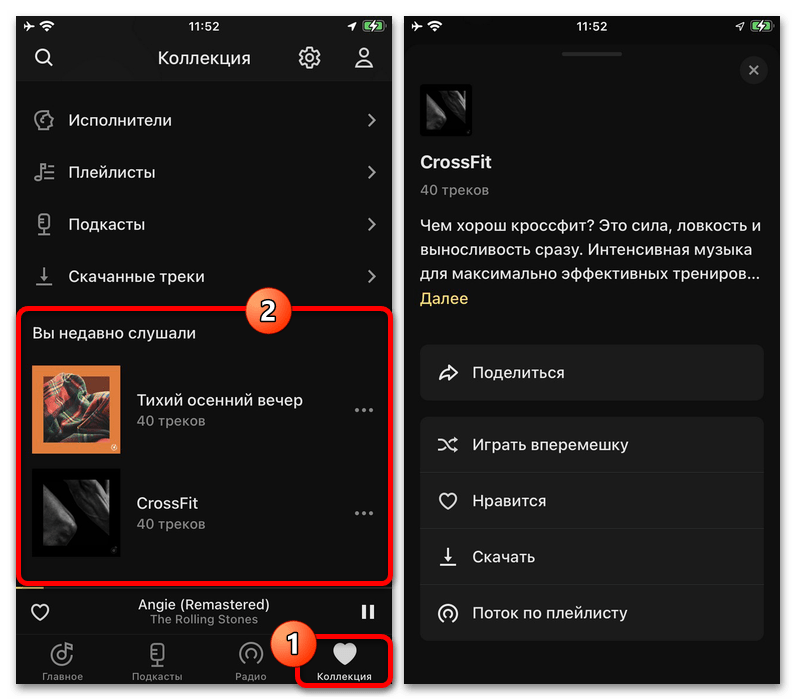
Равно как и в случае с отдельными композициями, каждый плейлист предоставляет собственные настройки, позволяющие быстро перейти к воспроизведению или скачиванию песен. Избавиться от данных из указанного раздела можно, опять же, через параметры программы с помощью опции «Очистить историю» в категории «Хранилище».
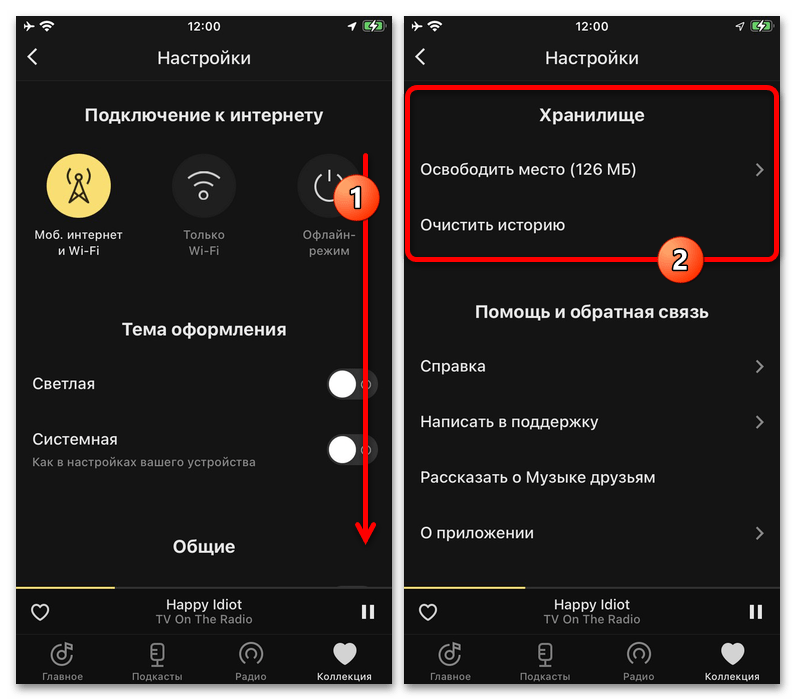
Во время параллельного использования мобильного приложения с веб-сайтом или другими устройствами, включая Яндекс.Станцию, история может отображаться не совсем корректно, что чаще всего выражается в отсутствии ранее прослушанной музыки. Исправить это (со временем) могут только разработчики ресурса, и потому переживать не стоит, особенно если вы прослушиваете треки от начала до конца.
История прослушивания в приложении на Android

Подробная история прослушивания как в вебе или на iOS
Дубликаты
Вынести Историю прослушивания в раздел «Коллекция»
История прослушанных треков
Иногда когда слушаешь бесконечный поток можешь пропустить трек который понравился а в истории бесконечный поток не отображается
Возможность посмотреть последние открытые альбомы в истории
Сделать доступной полную историю прослушанных треков
В истории прослушиваний отображаются только плейлисты. Хотелось бы, чтобы была доступной вся история треков, включая радио. Очевидно, что где-то на серверах она хранится, раз в конце года появляется статистика прослушивания!
Раздел «Вы недавно слушали» для треков
Сейчас в разделе «Вы недавно слушали» показаны плейлисты, альбомы и исполнители, хотелось бы такое для треков, но не история прослушивания
История прослушивания
Добавьте в ПРИЛОЖЕНИЕ Яндекс музыки историю прослушивания. А то я слушаю на фоне какую нибудь музыку и чтобы посмотреть потом историю прослушивания, приходится заходить на сайт через браузер и уже смотреть. Удобно было бы, если всё в приложении.
Не получается увидеть историю воспроизведения
В приложении на Android не виден список истории прослушивания. Приходится заходить в веб-версию плеера, чтобы увидеть данный список. Если решить эту проблему, то станет намного удобнее и оперативнее добавлять прослушанные треки в свою коллекцию через Android версию. Заранее благодарю за улучшение приложения.
Сделать историю прослушанных треков как в браузерной версии.
Сделать историю прослушанных треков как в браузерной версии. Потому что нет возможности каждый раз добавлять трек в понравилось. А потом в истории порыться можно
История прослушанных треков
Хочется,что бы в приложении появилась кнопка «История прослушанных треков»,как в веб-версии Яндекс-музыки.
История прослушиваний!!! Очень не хватает!!!
Приветствую разработчиков!!! Товарищи, сделайте уже, пожалуйста, историю прослушиваний! Вот в ютубе есть история просмотров, например. Там, если ты что-то уже смотрел, всегда можно зайти в историю, и пересмотреть. А тут бы с музыкой так сделать бы, было бы очень хорошо. И с возможностью прям из истории добавлять треки себе в коллекцию. А то, послушал — и потерял, и больше не послушаешь. Либо чуть не каждую песню вскакивай к компу, чтоб её добавить. А если руки мокрые, например. Я уже, когда из поиска гоняю, мафон к компу подрубаю, чтоб понравившиеся треки потом в аудишн переписать с кассеты, но плёнке уже капец скоро, сколько её можно насиловать, а новую сейчас достать не так просто. Всего лишь добавить бы историю с кнопкой добавить себе.
Добавить историю в яндекс музыку и кое-что еще
Добавьте пожалуйста историю прослушанным треков в яндекс музыку, так как при прослушивании волны треки стираются и вернуться я не могу, была бы история, мне не пришлось бы как сумасшедшему все лайкать. Спасибо.
История прослушивания в приложении Яндекс Музыка
Здравствуйте, было бы здорово если бы вы добавили историю прослушивания треков в самом приложении, такая функция есть на сайте, но в приложение её все никак не добавляют, думаю многие будут согласны, что иногда забываешь или не успеваешь лайкнуть крутой трек и он бесследно теряется, а каждый раз заходить на сайт неудобно. Заранее спасибо.
Отдельная кнопка «История воспроизведения» на главной
Хотелось бы такую кнопку на главную, по типу той, которая есть в Spotify. Это удобно, в отличии от того, что есть сейчас, как минимум в приложении на смартфонах. Только сделать надо так, чтобы был список именно и плейлистов и треков, которые в них прослушал. К примеру, плейлист «Игра престолов» и список, допустим, 10-ти композиций, которые я прослушал. Или «Моя волна» и список того, что она включала.
Возможность поставить лайк/дислайк прослушанным трекам, как в iOS
В iOS есть функция оценки прослушанных треков. Воспроизводится свайпом вправо. Далее выползает список треков и возможно их оценить лайком или дизлайком.
Сохранение прослушанных треков как плейлист
Здравствуйте уважаемые. Хотелось бы увидеть в приложении, настройки сохранения рандомных/прослушанных песен из списка как в отдельный плейлист.
Добавление истории и сортировка потока
Было бы здорово добавить историю прослушивания и умную сортировку понравившихся треков.
Историю прослушивания нельзя просмотреть в мобильной версии и если понравившийся трек случайно упустил в потоке и не лайкнул, потерять его очень легко. Добавление истории позволит решить эту проблему.
Также, если я прослушиваю подкаст и отмечаю его как понравившийся, он автоматоматически попадает в список треков. Это мешает потом слушать только музыку в потоке. Приходится пропускать подкасты и аудиокниги. А сортировку по папкам делать довольно долго, каждый отдельный трек нужно помещать в папку.
Так что вот моё предложение: добавление истории и помещение аудиокниг и подкастов в отдельную папку или их отсев другим способом.
Связаться с нами
Форумы других сервисов
Следите за нами
Подтверждение
Кураторские плейлисты, подкасты и встроенный аналог Shazam, о которых могут не знать подписчики сервиса.

1. Умные плейлисты
Где послушать: на вкладке «Главное» в браузерной версии сервиса или в приложении.
Умные плейлисты составляются на основе того, как вы слушаете музыку. Учитываются пропуски треков, лайки, дизлайки и даже более тонкие нюансы вроде увеличения громкости. Сервис составляет четыре умных плейлиста.
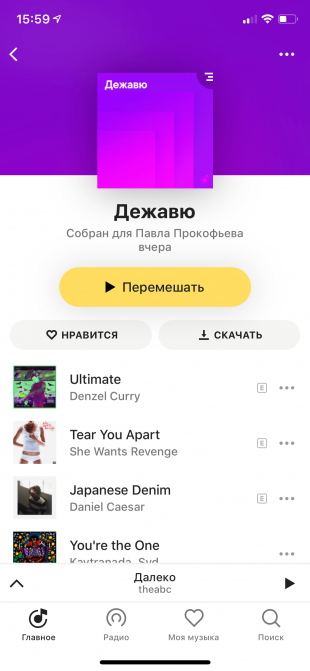
- Плейлист дня. Эта подборка обновляется каждый день. В неё могут входить как знакомые вам, так и новые треки, подобранные на основе предыдущих прослушиваний.
- Плейлист «Тайник». Состоит из треков, которые вы добавили в фонотеку, но ещё не успели послушать. Удобно, если вы недавно наполнили коллекцию несколькими альбомами и не знаете, с прослушивания какого из них начать.
- Плейлист «Дежавю». Эта подборка включает совершенно новые композиции, которые вы ещё не слышали (ну или не слушали в «Яндекс.Музыке»).
- Плейлист «Премьера». Еженедельный дайджест со свежими релизами. По мнению сервиса, они могут вам понравиться.
2. Кураторские плейлисты
Где послушать: в разделе «Кураторы» в подборках на главной странице сервиса или на главной вкладке в приложении.
Если умные плейлисты в большинстве случаев «стреляют» мимо, то живые люди составляют более концептуальные подборки. Преимущество «Яндекс.Музыки» в сотрудничестве с авторитетными кураторами — отечественными медиа и радиостанциями. Здесь, например, можно послушать песни для ночных прогулок от «Стороны», хип-хоп-дайджест от Studio 21 или панк-плейлист от Sadwave.
3. Подкасты
Где послушать: в разделе «Немузыка» на вкладке «Главное» в браузере и приложении или в результатах поиска.
Для работы с такими записями уже придумано немало других удобных программ, но если вы хотите собрать все аудио в одном сервисе, поможет «Яндекс.Музыка». Подкасты Лайфхакера тут тоже есть.
4. Распознавание треков
Как пользоваться: нажать на иконку с микрофоном на вкладке «Поиск» в приложении.
Чтобы определить, какой трек играет, можно воспользоваться Shazam (программа автоматически синхронизируется с Apple Music) или голосовым помощником. Но если вы уже привыкли собирать всю фонотеку в сервисе «Яндекса», то «шазамить» песни можно и в нём. Результаты поиска автоматически перейдут в отдельный плейлист «Распознано».
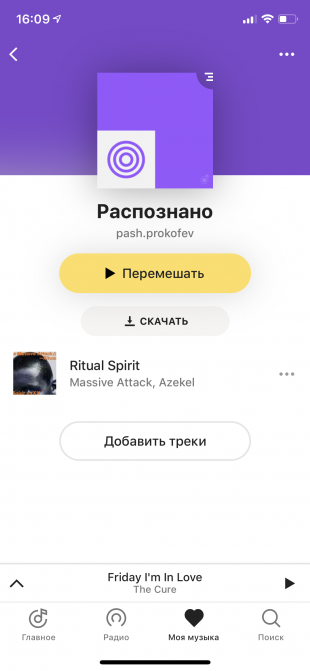
5. История прослушиваний
Как посмотреть: в разделе «Моя музыка» → «История» в браузерной версии сервиса.
К сожалению, расширенная статистика прослушиваний здесь не отображается, зато видны последние 2 000 композиций. Это пригодится, если вам понравился трек из рекомендаций, но вы не успели запомнить его название.
6. Совместные плейлисты
Как пользоваться: перейти к нужному плейлисту в браузерной версии сервиса, нажать на «…» и «Добавить соавтора». Полученной ссылкой можно сразу поделиться удобным способом.
Коллективный плейлист — это подборка, которую вы можете составить с друзьями перед вечеринкой или путешествием. Можно добавлять треки как в браузерной версии, так и из приложения.
7. Тёмная тема
Как включить: в браузерной версии сервиса или в приложении нужно зайти в настройки, выбрать раздел «Прочее» и переключить тумблер напротив пункта «Тёмная тема».
Кому-то тёмные интерфейсы кажутся более симпатичными, другие пользуются ими, чтобы не мешать окружающим светом смартфона, а пользователи устройств с OLED-экранами экономят проценты заряда аккумулятора.
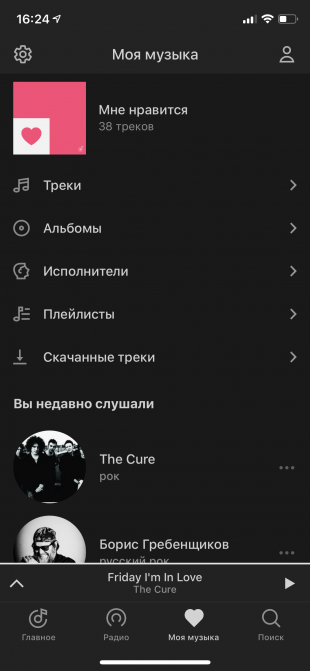
8. Рейтинг исполнителей
Где посмотреть: во вкладке «Инфо» на странице артиста или группы.
Вы можете узнать, сколько людей слушали вашу любимую группу на «Яндекс.Музыке» в этом месяце, насколько популярны похожие на неё исполнители и в каких регионах живут ваши единомышленники.
9. Импорт треков
Как пользоваться: зайти на страницу импорта музыкальных коллекций и загрузить файл в формате TXT, PLS или M3U. Также можно скопировать список песен из заметки или текстового файла.
Если вы привыкли хранить плейлисты из MP3-файлов на компьютере, то перегнать любимые подборки из Winamp в «Яндекс.Музыку» будет нетрудно. Но с аудиозаписями из «ВКонтакте» этот трюк не сработает: мы попробовали скопировать содержимое страницы со списком песен, он был распознан некорректно.
10. Покупка билетов на концерты
Как пользоваться: отмечать лайками любимых исполнителей и периодически проверять раздел «Концерты» на вкладке «Моя музыка» в браузерной версии сервиса.
С этой функцией можно следить за афишей концертов любимых исполнителей. Например, я отметил сердечками The Cure и Foals, а сервис предложил купить билеты на их выступления.
«Яндекс.Музыка» →
Анализируем историю прослушивания в «Яндекс.Музыке»
Вот уже почти год я пользуюсь сервисом Яндекс Музыка и меня все устраивает. Но есть в этом сервисе одна интересная страница — история. Она хранит все треки, которые были прослушаны, в хронологическом порядке. И мне, конечно, захотелось скачать ее и проанализировать, что я там наслушал за все время.

Первые попытки
Начав разбираться с этой страницей, я сразу же столкнулся с проблемой. Сервис не загружает все треки сразу, а только по мере скроллинга. Скачивать сниффер и разбираться в трафике мне не хотелось, да и навыков у меня в этом деле на тот момент не было. Поэтому я решил пойти более простым путем эмулирования браузера с помощью selenium.
Скрипт был написан. Но работал он очень нестабильно и долго. Но загрузить историю у него всё-таки получилось. После просто анализа я оставил скрипт без доработок, пока через какое-то время мне снова не захотелось загрузить историю. Надеясь на лучшее, я запустил его. И, конечно же, он выдал ошибку. Тогда я понял, что пора сделать все по-человечески.
Рабочий вариант
Для анализа трафика я выбрал для себя Fiddler из-за более мощного интерфейса для http трафика в отличие от wireshark. Запустив сниффер, я ожидал увидеть запросы к api с токеном. Но нет. Наша цель оказалась по адресу music.yandex.ru/handlers/library.jsx. И запросы к ней требовали полноценной авторизации на сайте. С нее и начнем.
Авторизация
Здесь ничего сложного. Заходим на passport.yandex.ru/auth, находим параметры для запросов и делаем два запроса для авторизации.
auth_page = self.get('/auth').text
csrf_token, process_uuid = self.find_auth_data(auth_page)
auth_login = self.post(
'/registration-validations/auth/multi_step/start',
data={'csrf_token': csrf_token,
'process_uuid': process_uuid,
'login': self.login}
).json()
auth_password = self.post(
'/registration-validations/auth/multi_step/commit_password',
data={'csrf_token': csrf_token,
'track_id': auth_login['track_id'],
'password': self.password}
).json()И вот мы авторизовались.
Загрузка истории
Дальше переходим на music.yandex.ru/user/<user>/history, где тоже забираем пару параметров, который нам пригодятся при получении информации о треках. Теперь можно загружать историю. Id треков мы получаем по адресу music.yandex.ru/handlers/library.jsx с параметрами {'owner': <user>, 'filter': 'history', 'likeFilter': 'favorite', 'lang': 'ru', 'external-domain': 'music.yandex.ru', 'overembed': 'false', 'ncrnd': '0.9546193023464256'}. Интерес у меня вызвал тут параметр ncrnd. При запросах Яндекс присваивает этому параметру всегда разные значения, но с одинаковым все тоже работает. Обратно мы получаем историю в виде id треков и Подробную информацию о первых десятках треков. Из подробной информации треков можно сохранить много интересных данных для последующего анализа. Например год выхода, длительность трека и жанр. Информацию об остальных треках получаем c music.yandex.ru/handlers/track-entries.jsx. Все это дело сохраняем в csv и переходим к анализу.
Анализ
Для анализа используем стандартные инструменты в виде pandas и matplotlib.
import pandas as pd
import matplotlib.pyplot as plt
df = pd.read_csv('statistics.csv')
df.head(3)Меняем питоновские None на NaN и выбрасываем их.
df = df.replace('None', pd.np.nan).dropna()Начнем с простого. Посмотрим время, которое мы потратили на прослушивание всех треков
duration_sec = df['duration_sec'].astype('int64').sum()
ss = duration_sec % 60
m = duration_sec // 60
mm = m % 60
h = m // 60
hh = h % 60
f'{h // 24} {hh}:{mm}:{ss}''15 15:30:14'Но тут можно поспорить насчет точности этой цифры, тк не понятно какую часть трека нужно прослушать, чтобы яндекс добавил ее в историю.
Теперь посмотрим на распределение треков по году выпуска.
plt.rcParams['figure.figsize'] = [15, 5]
plt.hist(df['year'].sort_values(), bins=len(df['year'].unique()))
plt.xticks(rotation='vertical')
plt.show()
Тут то же не все так однозначно, тк у разнообразных сборников “Best Hits” будет стоять более поздний год.
Остальные статистики будут строиться по очень схожему принципу. Приведу пример самых прослушиваемых треков
df.groupby(['track_id', 'artist','track'])['track_id'].count().sort_values(ascending=False).head()и самых прослушиваемых треков исполнителя
artist_name = 'Coldplay'
df.groupby([
'artist_id', 'track_id', 'artist', 'track'
])['artist_id'].count().sort_values(ascending=False)[:,:,artist_name].head(5)Полный код можно найти тут
Анализируем историю прослушивания в «Яндекс.Музыке» +8
Python, Data Mining, Яндекс API
Рекомендация: подборка платных и бесплатных курсов монтажа видео — https://katalog-kursov.ru/
Вот уже почти год я пользуюсь сервисом Яндекс Музыка и меня все устраивает. Но есть в этом сервисе одна интересная страница — история. Она хранит все треки, которые были прослушаны, в хронологическом порядке. И мне, конечно, захотелось скачать ее и проанализировать, что я там наслушал за все время.

Первые попытки
Начав разбираться с этой страницей, я сразу же столкнулся с проблемой. Сервис не загружает все треки сразу, а только по мере скроллинга. Скачивать сниффер и разбираться в трафике мне не хотелось, да и навыков у меня в этом деле на тот момент не было. Поэтому я решил пойти более простым путем эмулирования браузера с помощью selenium.
Скрипт был написан. Но работал он очень нестабильно и долго. Но загрузить историю у него всё-таки получилось. После просто анализа я оставил скрипт без доработок, пока через какое-то время мне снова не захотелось загрузить историю. Надеясь на лучшее, я запустил его. И, конечно же, он выдал ошибку. Тогда я понял, что пора сделать все по-человечески.
Рабочий вариант
Для анализа трафика я выбрал для себя Fiddler из-за более мощного интерфейса для http трафика в отличие от wireshark. Запустив сниффер, я ожидал увидеть запросы к api с токеном. Но нет. Наша цель оказалась по адресу music.yandex.ru/handlers/library.jsx. И запросы к ней требовали полноценной авторизации на сайте. С нее и начнем.
Авторизация
Здесь ничего сложного. Заходим на passport.yandex.ru/auth, находим параметры для запросов и делаем два запроса для авторизации.
auth_page = self.get('/auth').text
csrf_token, process_uuid = self.find_auth_data(auth_page)
auth_login = self.post(
'/registration-validations/auth/multi_step/start',
data={'csrf_token': csrf_token,
'process_uuid': process_uuid,
'login': self.login}
).json()
auth_password = self.post(
'/registration-validations/auth/multi_step/commit_password',
data={'csrf_token': csrf_token,
'track_id': auth_login['track_id'],
'password': self.password}
).json()И вот мы авторизовались.
Загрузка истории
Дальше переходим на music.yandex.ru/user/<user>/history, где тоже забираем пару параметров, который нам пригодятся при получении информации о треках. Теперь можно загружать историю. Id треков мы получаем по адресу music.yandex.ru/handlers/library.jsx с параметрами {'owner': <user>, 'filter': 'history', 'likeFilter': 'favorite', 'lang': 'ru', 'external-domain': 'music.yandex.ru', 'overembed': 'false', 'ncrnd': '0.9546193023464256'}. Интерес у меня вызвал тут параметр ncrnd. При запросах Яндекс присваивает этому параметру всегда разные значения, но с одинаковым все тоже работает. Обратно мы получаем историю в виде id треков и Подробную информацию о первых десятках треков. Из подробной информации треков можно сохранить много интересных данных для последующего анализа. Например год выхода, длительность трека и жанр. Информацию об остальных треках получаем c music.yandex.ru/handlers/track-entries.jsx. Все это дело сохраняем в csv и переходим к анализу.
Анализ
Для анализа используем стандартные инструменты в виде pandas и matplotlib.
import pandas as pd
import matplotlib.pyplot as plt
df = pd.read_csv('statistics.csv')
df.head(3)Меняем питоновские None на NaN и выбрасываем их.
df = df.replace('None', pd.np.nan).dropna()Начнем с простого. Посмотрим время, которое мы потратили на прослушивание всех треков
duration_sec = df['duration_sec'].astype('int64').sum()
ss = duration_sec % 60
m = duration_sec // 60
mm = m % 60
h = m // 60
hh = h % 60
f'{h // 24} {hh}:{mm}:{ss}''15 15:30:14'Но тут можно поспорить насчет точности этой цифры, тк не понятно какую часть трека нужно прослушать, чтобы яндекс добавил ее в историю.
Теперь посмотрим на распределение треков по году выпуска.
plt.rcParams['figure.figsize'] = [15, 5]
plt.hist(df['year'].sort_values(), bins=len(df['year'].unique()))
plt.xticks(rotation='vertical')
plt.show()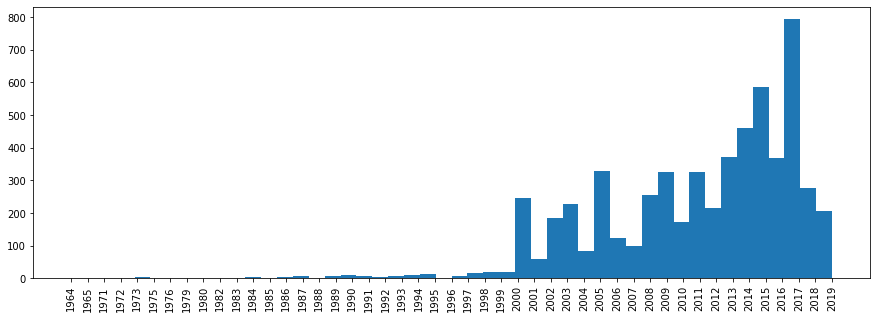
Тут то же не все так однозначно, тк у разнообразных сборников “Best Hits” будет стоять более поздний год.
Остальные статистики будут строиться по очень схожему принципу. Приведу пример самых прослушиваемых треков
df.groupby(['track_id', 'artist','track'])['track_id'].count().sort_values(ascending=False).head()и самых прослушиваемых треков исполнителя
artist_name = 'Coldplay'
df.groupby([
'artist_id', 'track_id', 'artist', 'track'
])['artist_id'].count().sort_values(ascending=False)[:,:,artist_name].head(5)Полный код можно найти тут
Анализируем историю прослушивания в «Яндекс.Музыке»
Вот уже почти год я пользуюсь сервисом Яндекс Музыка и меня все устраивает. Но есть в этом сервисе одна интересная страница — история. Она хранит все треки, которые были прослушаны, в хронологическом порядке. И мне, конечно, захотелось скачать ее и проанализировать, что я там наслушал за все время.

Первые попытки
Начав разбираться с этой страницей, я сразу же столкнулся с проблемой. Сервис не загружает все треки сразу, а только по мере скроллинга. Скачивать сниффер и разбираться в трафике мне не хотелось, да и навыков у меня в этом деле на тот момент не было. Поэтому я решил пойти более простым путем эмулирования браузера с помощью selenium.
Скрипт был написан. Но работал он очень нестабильно и долго. Но загрузить историю у него всё-таки получилось. После просто анализа я оставил скрипт без доработок, пока через какое-то время мне снова не захотелось загрузить историю. Надеясь на лучшее, я запустил его. И, конечно же, он выдал ошибку. Тогда я понял, что пора сделать все по-человечески.
Рабочий вариант
Для анализа трафика я выбрал для себя Fiddler из-за более мощного интерфейса для http трафика в отличие от wireshark. Запустив сниффер, я ожидал увидеть запросы к api с токеном. Но нет. Наша цель оказалась по адресу music.yandex.ru/handlers/library.jsx . И запросы к ней требовали полноценной авторизации на сайте. С нее и начнем.
Авторизация
Здесь ничего сложного. Заходим на passport.yandex.ru/auth , находим параметры для запросов и делаем два запроса для авторизации.
И вот мы авторизовались.
Загрузка истории
Дальше переходим на music.yandex.ru/user/<user>/history , где тоже забираем пару параметров, который нам пригодятся при получении информации о треках. Теперь можно загружать историю. Id треков мы получаем по адресу music.yandex.ru/handlers/library.jsx с параметрами , ‘filter’: ‘history’, ‘likeFilter’: ‘favorite’, ‘lang’: ‘ru’, ‘external-domain’: ‘music.yandex.ru’, ‘overembed’: ‘false’, ‘ncrnd’: ‘0.9546193023464256’> . Интерес у меня вызвал тут параметр ncrnd. При запросах Яндекс присваивает этому параметру всегда разные значения, но с одинаковым все тоже работает. Обратно мы получаем историю в виде id треков и Подробную информацию о первых десятках треков. Из подробной информации треков можно сохранить много интересных данных для последующего анализа. Например год выхода, длительность трека и жанр. Информацию об остальных треках получаем c music.yandex.ru/handlers/track-entries.jsx . Все это дело сохраняем в csv и переходим к анализу.
Анализ
Для анализа используем стандартные инструменты в виде pandas и matplotlib.
| № | artist | artist_id | album | album_id | track | track_id | duration_sec | year | genre |
|---|---|---|---|---|---|---|---|---|---|
| 0 | Coldplay | 671 | Viva La Vida — Prospekt’s March Edition | 51399 | Death And All His Friends | 475739 | 383 | 2008 | rock |
| 1 | Coldplay | 671 | Hypnotised | 4175645 | Hypnotised | 34046075 | 355 | 2017 | rock |
| 2 | Coldplay | 671 | Yellow | 49292 | No More Keeping My Feet On The Ground | 468945 | 271 | 2000 | rock |
Меняем питоновские None на NaN и выбрасываем их.
Начнем с простого. Посмотрим время, которое мы потратили на прослушивание всех треков
Но тут можно поспорить насчет точности этой цифры, тк не понятно какую часть трека нужно прослушать, чтобы яндекс добавил ее в историю.
Теперь посмотрим на распределение треков по году выпуска.
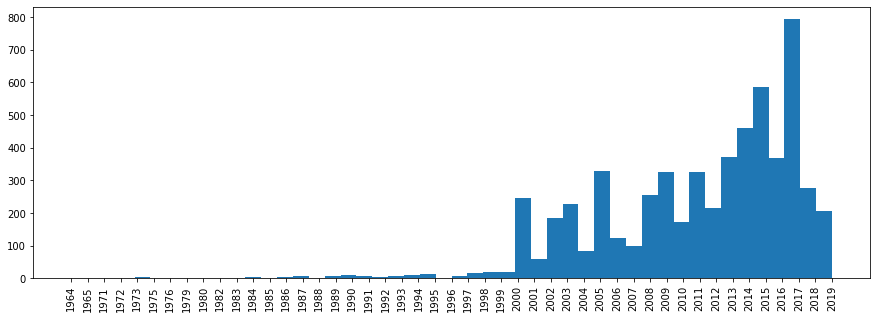
Тут то же не все так однозначно, тк у разнообразных сборников “Best Hits” будет стоять более поздний год.
Остальные статистики будут строиться по очень схожему принципу. Приведу пример самых прослушиваемых треков
Как в Яндекс Музыке посмотреть историю прослушиваний на телефоне и ПК?
Как в Яндекс Музыке посмотреть историю прослушиваний и понять, каким именно трекам вы отдаете предпочтение? Может быть, вы ищете услышанную песню, название которой забыли? Как бы там ни было – расскажем, что делать.
На компьютере
Как посмотреть историю прослушанного в Яндекс Музыке – проще простого! Обратите внимание на нижнюю панель, где отображается строка плеера:
- Найдите иконку в виде списка рядом с обложкой проигрываемого трека;

- Нажмите на нее – автоматически откроется вкладка «История» . Вот и все!

Есть и второй вариант, как посмотреть вчерашний плейлист в Яндекс Музыке (и не только вчерашний).
- Найдите на верхней панели вкладку «Моя коллекция» ;

- Внутри собственного профиля переключитесь на раздел «История» . Готово!

У истории прослушиваний есть свои ограничения: сохраняются максимум 2000 треков, которые вы включали. Как только вы достигнете лимита, более старые композиции будут стираться из памяти, заменяясь новыми.
Вы уже знаете, как в Яндекс Музыке посмотреть прослушанные треки – а что еще можно сделать? Откройте историю прослушиваний еще раз:
- Наверху справа есть кнопка «Очистить» , позволяющая полностью удалить список из «памяти» сервиса. Если вы нажмете на эту иконку, список рекомендованных песен сильно изменится;

- Напротив каждого трека есть сердечко, позволяющее добавить его в список «Нравится» ;
- Если вы не хотите больше никогда слышать определенную композицию, просто нажмите на перечеркнутый значок;

- Кликните по трем точкам напротив названия, чтобы открыть дополнительное меню: добавить в плейлист, включить поток по треку или поделиться с другим пользователем.

Важно! Советуем синхронизировать десктоп и мобильное приложение. Тогда вы будете знать, как посмотреть песни, прослушанные в Яндекс Музыке на телефоне через веб-версию.
На смартфоне
Любите послушать песни на мобильном? Удобно, воткнул наушники – можно делать, что пожелаешь! В приложении для смартфона также есть возможность просмотреть историю прослушиваний:
- Найдите на нижней панели иконку в виде сердечка;

- Вы увидите свою коллекцию – здесь список «Мне нравится» , а ниже другие доступные вкладки (например, Треки или Подкасты);
- Пролистываем еще ниже до раздела «Вы недавно слушали» .

Вот и ответ на вопрос, как посмотреть прослушанные песни в Яндекс Музыке через приложение!
В мобильной версии функционал несколько ограничен. Если вы слушали трек вне плейлиста, его название появится в списке. Если вы прослушивали композицию, которая включена в плейлист – данные не отобразятся, будет видна только обложка самого треклиста.
Если нажать на три точки рядом с названием, получите доступ к основному меню. Можно поставить отметку «Нравится» , скачать, включить поток по альбому и поделиться.

Статистика
Мы не знаем, как посмотреть количество прослушиваний в Яндекс Музыке в рамках своей коллекции. Зато знаем, где получить статистику по любимым исполнителям! Опция доступна только в десктопной версии.
- Откройте страницу музыканта/группы любым удобным способом;
- Перейдите на вкладку «Инфо» .

Вот как посмотреть статистику в Яндекс Музыке – вы увидите следующую информацию:
- Количество слушателей за несколько последних месяцев (чтобы переключаться, нажимайте на стрелку);
- Количество лайков за последние полгода (также жмите на стрелку, чтобы посмотреть разные месяцы);
- Количество слушателей в разных регионах. Учитываются регионы, где певец/группа наиболее популярны.

Это правда интересно – знать, как посмотреть в Яндекс Музыке сколько прослушиваний было у исполнителя! Так вы сможете понять, насколько он популярен среди подписчиков сервиса.
Просмотр истории прослушиваний в Яндекс Музыке
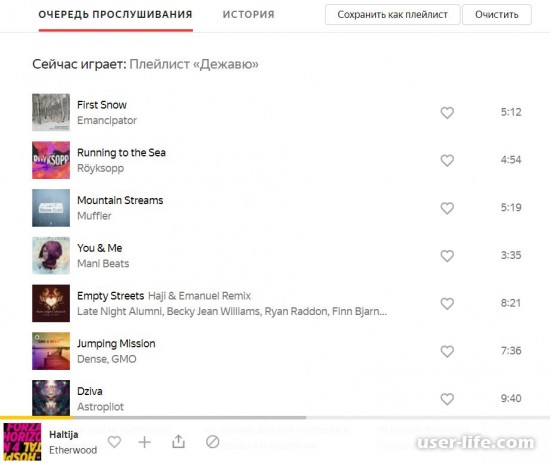
Всем привет! Сегодня поговорим про как посмотреть историю прослушиваний в популярной Яндекс.Музыке. Итак, поехали!
Способ 1: Сайт
На официальном сайте Yandex.Музыки ознакомиться с ситуацией прослушиваний возможно незамедлительно в 2-ух сегментах, содержащих всецело тождественную информацию и способности.
При данном нужные категории станут доступны лишь только впоследствии авторизации с внедрением единственной учетной записи фирмы.
Перейдите на вебсайт обслуживания сквозь всякий комфортной интернет-браузер и, выполнив вход, отыщите блок музыкального проигрывателя в нижней части экрана.
Тут нужно пользоваться отмеченной кнопкой с 3-мя горизонтальными линиями по соседству с ведущими инструментами управления и на верхней панели избрать вкладку «История».
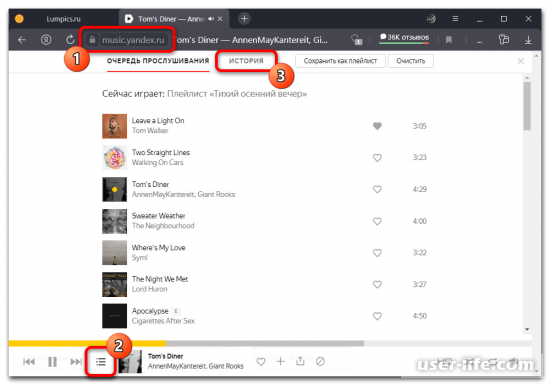
Вы сможете перебежать на ключевую страничку Yandex.Музыки, обнаружить раздел «Коллекции» и избрать папку «История» в рамках блока «Моя коллекция». Как было упомянуто раньше, обе категории содержат один и тот же перечень проигрывания.
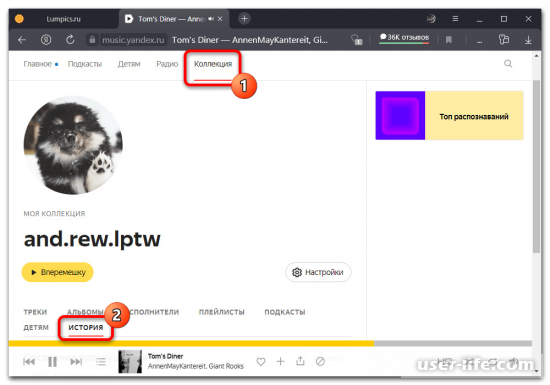
Композиции из представленного перечня возможно выслушивать по новой по аналогии с хоть каким треком в библиотеки обслуживания или же добавлять в иные коллекции с поддержкой окна «…».
Еще по надобности сможете пользоваться кнопкой «Очистить» в правом верхнем углу, дабы мгновенно освободиться от ситуации прослушиваний.
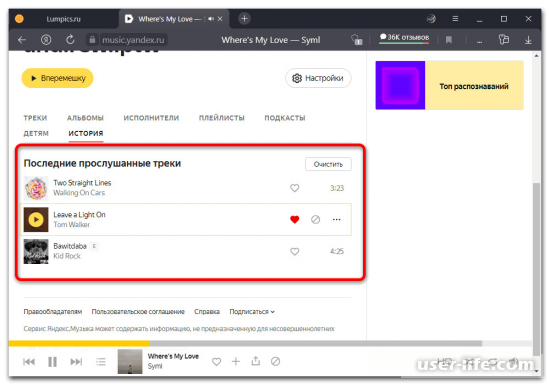
В настольнойверсии Yandex.Музыки в истории прослушиваний показываются лишь только те треки, которые были проиграны от начала и до самого конца. В случае если вы проворно сменили композицию, не дождавшись окончания, ее не станет в рассматриваемом перечне.
Способ 2: Мобильное приложение
Мобильный софт рассматриваемого обслуживания еще дает данные об истории прослушивания, где имеет возможность находиться до 2-ух тыс. последних композиций в порядке проигрывания.
Не считая сего, в приложении наличествует отдельное собрание, хранящее перечень определенных артистов и плейлистов, а не конкретные треки, как в первом случае.
Откройте официальное приложение Yandex.Музыки и исполните авторизацию, не запамятовая, собственно что выслушивать музыку возможно лишь только при наличии деятельной подписки.
Впоследствии сего в нижней части экрана над навигационной панелью дотроньтесь блока с музыкальным плеером и, при возникновении абсолютной версии, в правом углу нажмите кнопку с 3-мя горизонтальными линиями.
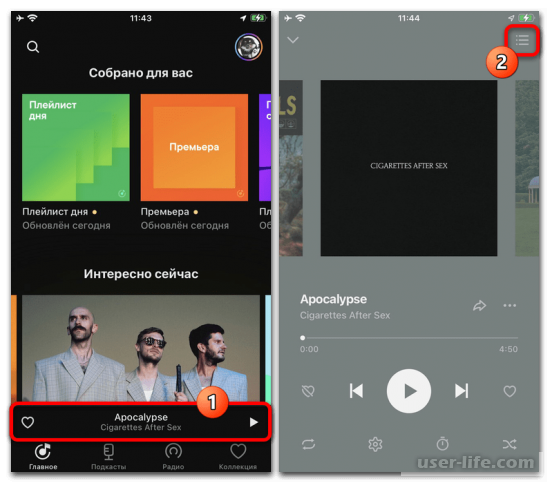
Перейдите на вкладку «История» в верхней части странички, дабы ознакомиться со перечнем последних прослушанных композиций.
В различие от компьютерной версии, сюда треки прибавляются незамедлительно по прецеденту подключения, и вследствие того история заполняется гораздо скорее.
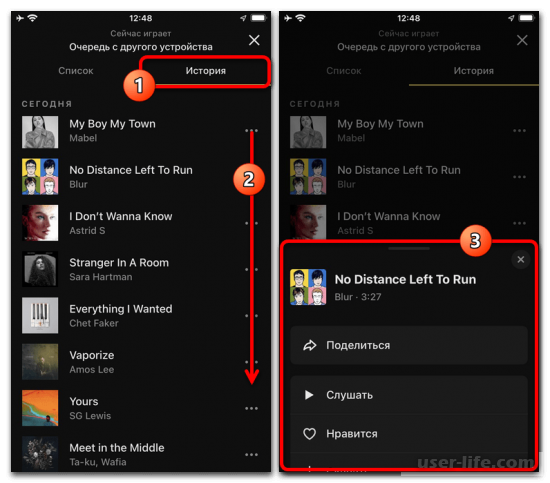
Любая композиция имеет возможность быть добавлена в иную коллекцию или же плейлист сквозь дополнительное окно «…».
При данном, к огорчению, мгновенно очистить данные не выйдет, например как связанные с данным характеристики присутствуют во внутренних опциях программки.
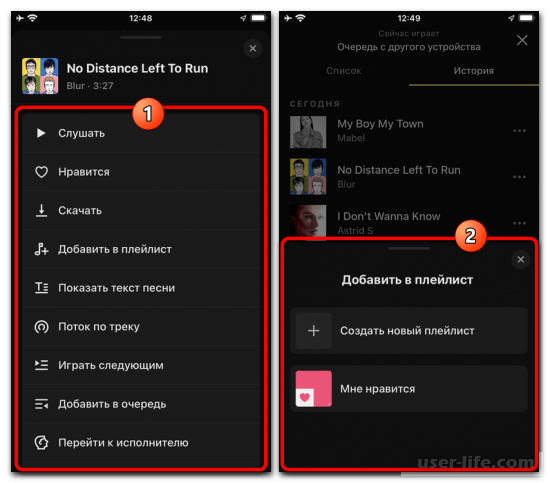
В случае если вы желаете увидать перечень последних плейлистов взамен треков, нужно при поддержке нижней панели приложения перебежать на вкладку «Коллекция» и пролистать страничку до самого конца.
Как раз тут в порядке от самого ранешнего к позднему станут представлены выборки.
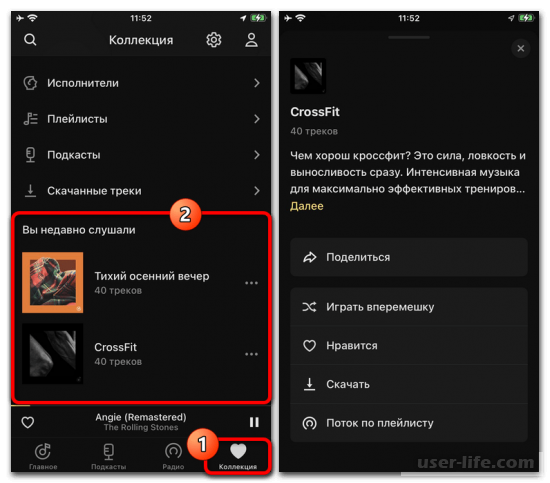
Точно также как и в случае с отдельными композициями, любой плейлист дает личные опции, дозволяющие проворно перебежать к проигрыванию или же скачке песен.
Освободиться от данных из обозначенного раздела возможно, снова же, сквозь характеристики программки с поддержкой функции «Очистить историю» в категории «Хранилище».
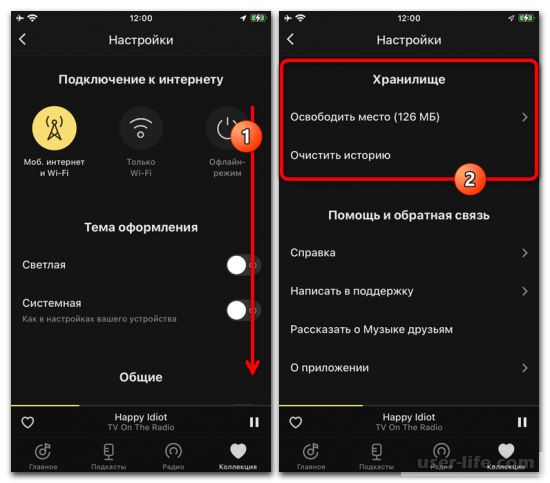
Во время параллельного применения мобильного приложения с сайтом или же другими приборами, охватывая Yandex.Станцию, ситуация имеет возможность отражаться не абсолютно тактично, собственно что почаще всего выражается в недоступности раньше прослушанной музыки.
Выправить это (со временем) имеют все шансы лишь только создатели ресурса, и вследствие того болеть не стоит, тем более в случае если вы слушаете треки от начала до конца.
